CITROEN C4 SPACETOURER C4 PICASSO 01/10/2010 - 30/09/2011 Manuel du propriétaire
PDF
Télécharger
Document
06 AUDIO / VIDÉO L’environnement extérieur (colline, immeuble, tunnel, parking, soussol...) peut bloquer la réception, y compris en mode de suivi RDS. Ce phénomène est normal dans la propagation des ondes radio et ne traduit en aucune manière une défaillance de l’autoradio. RADIO RDS SÉLECTIONNER UNE STATION 1 2 3 4 Effectuer des pressions successives sur la touche SOURCE et sélectionner la RADIO. 1 Appuyer sur la touche BAND pour sélectionner une gamme d’ondes parmi : FM1, FM2, FMast, AM. 2 Appuyer brièvement sur l’une des touches pour effectuer une recherche automatique des stations de radio. Appuyer sur l’une des touches pour effectuer une recherche manuelle des stations de radio. Appuyer sur la touche LIST pour afficher la liste des stations captées localement (60 maximum). Pour mettre à jour cette liste, appuyer plus de deux secondes. Appuyez sur la touche MENU. 3 Sélectionner «Fonctions audio» puis appuyer sur «OK». Sélectionner la fonction «Préférences Bande FM» puis appuyer sur «OK». Préférences Bande FM 4 Sélectionner «Activer suivi de fréquence (RDS)» puis appuyer sur «OK». RDS s’affiche sur l’écran. Activer suivi de fréquence (RDS) Le RDS, si affiché, permet de continuer à écouter une même station grâce au suivi de fréquence. Cependant, dans certaines conditions, le suivi de cette station RDS n’est pas assuré sur tout le pays, les stations de radio ne couvrant pas 100% du territoire. Cela explique la perte de réception de la station lors d’un trajet. 247 06 AUDIO / VIDÉO CD CD MP3 INFORMATIONS ET CONSEILS ÉCOUTER UN CD OU UNE COMPILATION MP3 Les CD vides ne sont pas reconnus et risquent d’endommager le système. Insérer uniquement des disques compacts ayant une forme circulaire. Certains systèmes anti-piratage, sur disque d’origine ou CD copiés par un graveur personnel, peuvent générer des dysfonctionnements indépendants de la qualité du lecteur d’origine. Insérer un CD audio ou une compilation MP3 dans le lecteur, la lecture commence automatiquement. Le format MP3, abréviation de MPEG 1,2 & 2.5 Audio Layer 3 est une norme de compression audio permettant d’installer plusieurs dizaines de fichiers musicaux sur un même disque. Pour pouvoir lire un CDR ou un CDRW gravé, sélectionner lors de la gravure les standards ISO 9660 niveau 1,2 ou Joliet de préférence. Si le disque est gravé dans un autre format, il est possible que la lecture ne s’effectue pas correctement. Sur un même disque, il est recommandé de toujours utiliser le même standard de gravure, avec une vitesse la plus faible possible (4x maximum) pour une qualité acoustique optimale. Dans le cas particulier d’un CD multi-sessions, le standard Joliet est recommandé. L’autoradio ne lit que les fichiers avec l’extension «.mp3» avec un taux d’échantillonnage de 22,05 KHz ou 44,1 KHz. Tout autre type de fichier (.wma, .mp4, .m3u...) ne peut être lu. Il est conseillé de rédiger les noms de fichiers avec moins de 20 caractères en excluant les caractères particuliers (ex : « ? ; ù) afin d’éviter tout problème de lecture ou d’affichage. 248 1 2 Si un disque est déjà inséré, effectuer des pressions successives sur la touche SOURCE et sélectionner CD pour l’écouter. Appuyer sur l’une des touches pour sélectionner un morceau du CD. Appuyer sur la touche LIST pour afficher la liste des plages du CD ou des répertoires de la compilation MP3. La lecture et l’affichage d’une compilation MP3 peuvent dépendre du programme de gravure et/ou des paramétrages utilisés. Nous vous recommandons d’utiliser le standard de gravure ISO 9660. 06 AUDIO / VIDÉO UTILISER LA PRISE USB La liste des équipements compatibles est disponible auprès du réseau CITROËN. CONNEXION D’UNE CLÉ USB 1 Les fichiers audio sont transmis d’une clé USB à votre Autoradio, pour être écoutés via les haut-parleurs du véhicule. Ne connecter ni disque dur, ni appareils USB autres que des clés USB formatées en FAT 16 ou FAT 32 (NTFS non supporté). Cela risque d’endommager votre installation. 1 Branchez la clé à la prise, directement ou à l’aide d’un cordon. Si l’autoradio est allumé, la source USB est détectée dès sa connexion. La lecture commence automatiquement après un temps qui dépend de la capacité de la clé USB. Les formats de fichier reconnus sont .mp3 (mpeg1 layer 3 uniquement). 2 Clé USB (1.1, 1.2 et 2.0) : les clés USB doivent être formatées en FAT ou FAT 32 (NTFS non supporté), la navigation dans la base de fichier se fait à l’aide des commandes au volant. Ne pas connecter de disque dur ou appareils USB autres que des équipements audio à la prise USB. Cela risque d’endommager votre installation. 249 06 AUDIO / VIDÉO JUKEBOX ÉCOUTER UNE CLÉ USB MP3 1 Insérer une clé USB dans l’espace prévu. 2 Si une autre source est en lecture, effectuer des pressions successives sur la touche SOURCE et sélectionner «USB» pour l’écouter. 3 Appuyer sur l’une des touches pour sélectionner un morceau de la clé USB. Appuyer sur la touche LIST pour afficher la liste des dossiers de la clé USB MP3. Pour éjecter la clé USB, utiliser le menu raccourci (appui sur ok) ou appuyer sur la touche MENU, sélectionner «Fonctions audio», «USB», puis sélectionner «Éjecter USB». La lecture et l’affichage d’une compilation MP3 peuvent dépendre du programme des paramétrages utilisés. COPIER UNE CLÉ USB MP3 SUR LE DISQUE DUR 1 2 Sélectionner «Fonctions audio» et appuyer sur la molette pour valider. 3 Sélectionner «USB» et appuyer sur la molette pour valider. USB 4 250 Sélectionner «Copier USB sur jukebox» et appuyer sur la molette pour valider. Copier USB sur jukebox 5 Pour être lue, un clé USB doit être formatée FAT 16 ou 32. Le lecteur ne lit que les clés USB. Insérer une clé USB dans l’espace prévu et appuyer sur la touche MENU. Sélectionner «Disque complet» pour copier l’intégralité de la clé USB et appuyer sur la molette pour valider. Disque complet 06 AUDIO / VIDÉO JUKEBOX COPIER UN CD SUR LE DISQUE DUR 1 2 Sélectionner «Fonctions audio» puis sélectionner CD et appuyer sur la molette pour valider. Fonctions audio 3 Sélectionner «Copier CD sur jukebox» et appuyer sur la molette pour valider. Copier CD sur jukebox 4 Sélectionner «CD complet» pour copier l’intégralité du CD et appuyer sur la molette pour valider. CD complet 5 L’onglet «Création auto» copie automatiquement le CD par défaut dans un album de type «album n°...». Insérer un CD audio ou une compilation MP3 et appuyer sur la touche MENU. Pour arrêter la copie, répéter les points 2 et 3. Sélectionner «Arrêter la copie» et appuyer sur la molette pour valider. Arrêter la copie Sélectionner les lettres une à une et sélectionner «OK» pour valider. 6 OK Le CD audio ou MP3 est copié sur le disque dur. La copie peut durer jusqu’à 20 minutes selon la durée du CD. Pendant cette phase de copie, les albums déjà enregistrés sur le disque dur et les CD ne peuvent pas être écoutés. S’il ne s’agit pas d’un CD MP3, le Jukebox compresse automatiquement le CD au format MP3. La compression peut durer environ 20 minutes selon la durée du CD. Pendant cette phase de compression, le CD et les albums déjà enregistrés sur le disque dur peuvent être écoutés. Un appui long sur la touche SOURCE lance la copie du CD. La copie de fichiers depuis le Jukebox vers un CD est impossible. L’action «Arrêter la copie du CD» ne supprime pas les fichiers déjà transférés sur le disque dur du jukebox. 251 06 AUDIO / VIDÉO JUKEBOX JUKEBOX ÉCOUTER LE JUKEBOX 1 RENOMMER UN ALBUM Effectuer des pressions successives sur la touche SOURCE et sélectionner la fonction «Jukebox». 1 Appuyer sur la touche MENU. Jukebox 2 2 Sélectionner «Fonctions audio» et appuyer sur la molette pour valider. 3 Sélectionner la fonction «Jukebox» et appuyer sur la molette pour valider. Appuyer sur la touche LIST. 3 Tourner la molette pour sélectionner les fichiers. Jukebox 4 Appuyer sur la touche ESC pour revenir au premier niveau de fichiers. Sélectionner la fonction «Gestion Jukebox» et appuyer sur la molette pour valider. Gestion Jukebox 252 06 AUDIO / VIDÉO 5 8 Sélectionner l’album à renommer et appuyer sur la molette pour valider. 6 OK Sélectionner l’onglet «Renommer» et appuyer sur la molette pour valider. Renommer 7 Sélectionner «OK» et appuyer sur la molette pour valider. Pour renommer les plages d’un album, suivre la même procédure en sélectionnant les plages à renommer. Utiliser la touche ESC pour sortir de la liste des plages. Tourner la molette et sélectionner les lettres du titre de l’album une à une en validant à chaque fois par un appui sur la molette. Sélectionner la fonction «Supprimer» pour effacer un album ou une plage du Jukebox. Utiliser le clavier alphanumérique pour taper une à une les lettres du titre de l’album. Supprimer 253 06 AUDIO / VIDÉO UTILISER L’ENTRÉE AUXILIAIRE (AUX) CÂBLE AUDIO (JACK-RCA) NON FOURNI Appuyer sur la touche MENU puis sélectionner la fonction «Configuration», puis «Sons», puis «Activer source auxiliaire» pour activer l’entrée auxiliaire du NaviDrive. 1 Brancher l’équipement nomade (lecteur MP3…) aux prises audio (blanche et rouge de type RCA) situées dans la boîte à gants à l’aide d’un câble audio adapté (JACK-RCA). 2 Effectuer des pressions successives sur la touche SOURCE et sélectionner «AUX». L’affichage et la gestion des commandes se font via l’équipement nomade. Il est impossible de copier les fichiers sur le disque dur depuis l’entrée auxiliaire. 254 06 AUDIO / VIDÉO Vous pouvez brancher un appareil vidéo (caméscope, appareil photo numérique, lecteur DVD...) sur les trois prises audio/vidéo, situées dans la boîte à gants. MENU VIDÉO 1 2 Une fois l’appareil vidéo branché, appuyer sur la touche MENU. 6 Tourner la molette et sélectionner la fonction «Vidéo». Tourner la molette et sélectionner la fonction «Paramètres vidéo» pour régler le format d’affichage, la luminosité, le contraste et les couleurs. Paramètres vidéo 7 3 4 Appuyer sur la molette pour valider la sélection. Tourner la molette et sélectionner la fonction «Activer mode vidéo» pour activer/neutraliser la vidéo. Activer mode vidéo 5 Appuyer sur la molette pour valider la sélection. Appuyer sur la molette pour valider la sélection. Une pression sur la touche DARK déconnecte l’affichage de la vidéo. Des pressions successives sur la touche SOURCE permettent de sélectionner une autre source audio que celle de la vidéo. L’affichage de la vidéo n’est possible qu’à l’arrêt. 255 ">
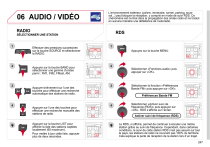
Lien public mis à jour
Le lien public vers votre chat a été mis à jour.